如何撤消和恢复 iPhone 上的笔记

如何在iPhone上撤消和恢复笔记,您在Notes应用程序上记笔记时犯了错误吗?别担心,以下是在iPhone上撤消和恢复笔记的所有方法,
您想要更改 iPhone、iPad 上用作专辑封面照片的图像。阅读本文后,如何做到这一点非常简单。
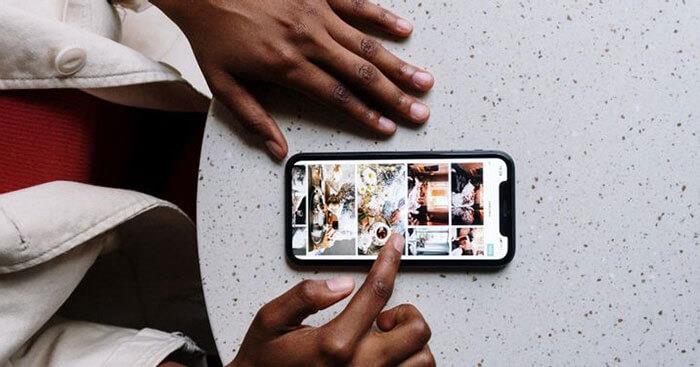
在 iPhone 和 iPad 上更改相册的头像非常简单
按相册过滤照片库将帮助用户轻松浏览照片并节省时间,而不必滚动浏览多年来拍摄的一长串图像。为了帮助查找和浏览照片,您可以更改相册的封面图像,帮助用户轻松识别相册中的照片,或者只是让您的照片存档看起来更漂亮。
如何更改照片中的专辑封面照片
相册封面照片是一张小照片,让您知道相册包含哪些照片。默认情况下,iPhone 和 iPad 为相册设置的封面照片是该相册中的第一张图片。
但是,有时相册的第一张照片不会显示为代表整个相册的封面照片。在这种情况下,您可以从相册中选择另一张照片来替换当前的封面照片。
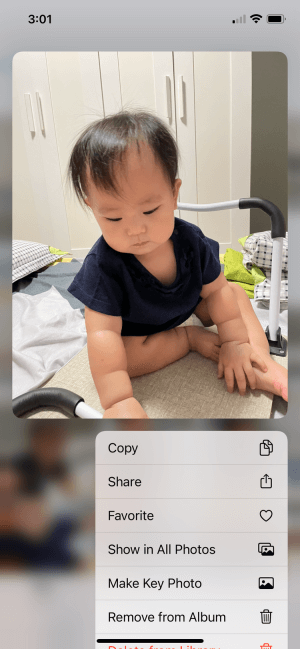
长按要用作相册封面照片的照片,然后选择“制作关键照片”
对于运行较低版本 iOS 和 iPadOS 的 iPhone 和 iPad,您仍然可以通过重新排列相册内容并替换相册的第一张照片来更改相册封面。
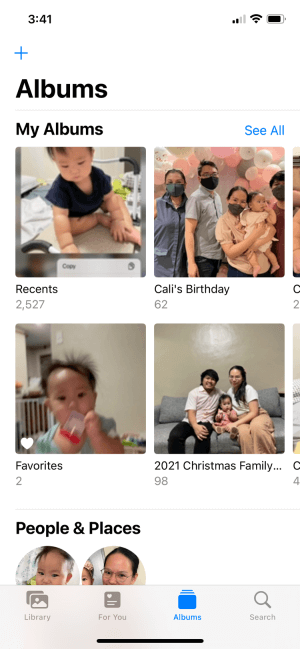

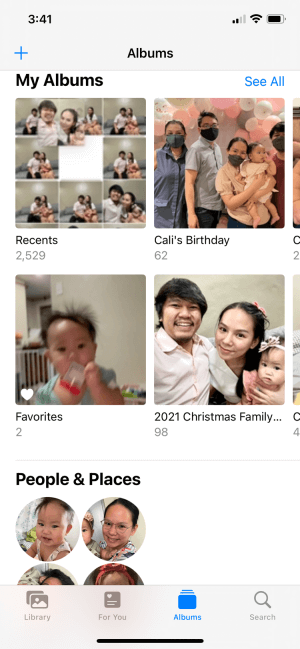
轻松整理您的相册
在 iPhone 和 iPad 上为相册选择封面照片可以帮助您和其他人了解相册中的内容。这也是整理专辑的好方法。您甚至可以为您的相册创建自定义封面照片。
如何在iPhone上撤消和恢复笔记,您在Notes应用程序上记笔记时犯了错误吗?别担心,以下是在iPhone上撤消和恢复笔记的所有方法,
iPhone 13 机型的区别,iPhone 13 是苹果最新的智能手机系列。以下是您需要了解的有关 iPhone 13 型号之间差异的所有信息。
如何在 iOS 16 上创建并使用 Photo Shuffle 作为锁屏 iOS 16 带来了许多新功能和变化,其中就有 Photo Shuffle。在这里
在学习和使用 Zoom 的过程中,如何在 Zoom 上展示 iPhone 屏幕的说明;用户将需要使用iPhone连接功能来提交
iPhone一键远程拍照说明 最近,iPhone允许用户通过助手一键远程在手机上拍照
自动关闭iPhone上的音乐和视频的说明 目前,我们可以使用时钟应用程序设置自动关闭iPhone上的音乐和视频的时间。
iPhone 上显示日历的翻页时钟安装说明 Zen Flip Clock 是一款实用应用程序,可帮助用户轻松将翻页时钟和日历添加到屏幕上。
如何在 iPhone 上使用 Boomerang 进行 Live Photo,您知道 iPhone 也有 Boomerang 功能吗?通过在 iPhone 上启用 Live Photo,您可以轻松创建视频
在 iOS 15 上添加 Safari 扩展的说明,Safari Extensions 是一项帮助用户为浏览器添加许多有用扩展的功能
如何掌握 iPhone 上的 VoiceOver 功能,VoiceOver 是一个很棒的功能,可以帮助盲人和视障人士无需看屏幕即可使用 iPhone。以下
如何关闭 iPhone 上的自动微距模式,自动微距模式由 Apple 在 iPhone 13 Pro 系列及更高版本上集成,并且默认启用。这意味着
iOS 15:如何更改iPhone上照片的时间和地点,iOS 15添加了多项改善用户体验的功能,包括时间和地点编辑
如何在iOS 17上使用离线地图,在iOS 17操作系统版本中,已经允许用户在使用苹果地图时使用离线地图。因此他们
iPhone 13 上的相机功能 你需要知道,由于其出色的功能,iPhone 13 可能是当今拥有最好相机的智能手机。这里是
iPhone上使用Spotlight栏搜索照片的说明,目前用户可以在搜索栏(Spotlight)上轻松快速地搜索图片
如何在iPhone上通过标签排列提醒事项,iOS 15支持为提醒事项添加标签,方便用户搜索。以下是如何在 iPhone 上设置提醒
如何在iPhone、iPad上更改相册封面照片 您可以在iPhone、iPad上更改相册封面照片,帮助用户轻松识别相册包含的内容。
在 iPhone 上开启 Messenger 聊天气泡的说明 目前,Facebook 已正式为部分 iPhone 用户更新了 Messenger 聊天气泡功能。后
查看iPhone上最常用的应用程序的说明,如果您想知道您的iPhone上最常使用哪些应用程序,但是
WidgeTube YouTube iPhone实用程序使用说明,WidgeTube是一款帮助用户轻松快速观看最热门视频的快捷应用程序

















